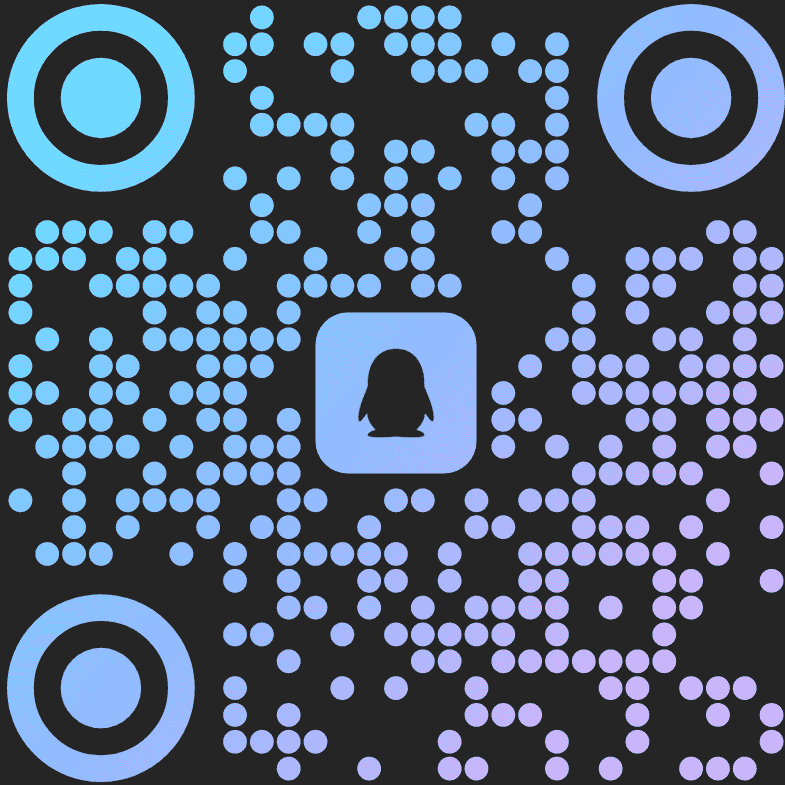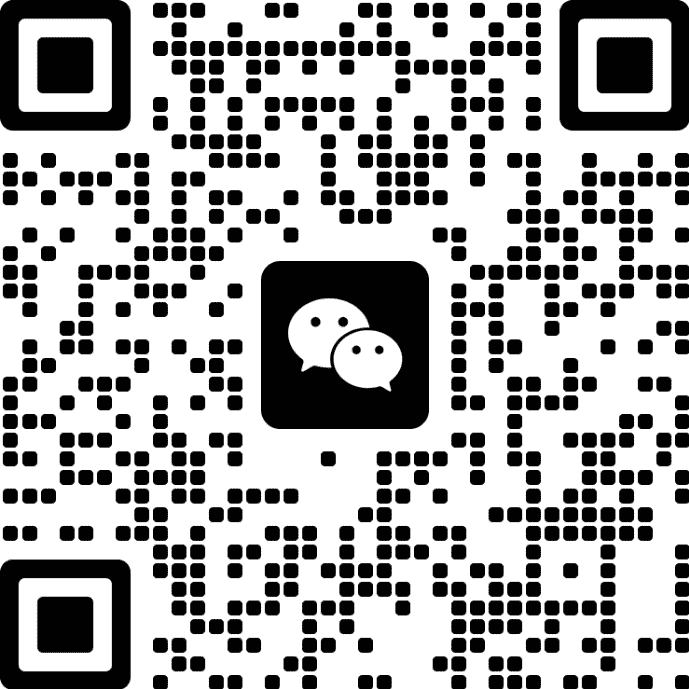DNS是一个域名系统,是万维网上作为域名和IP地址相互映射的一个分布式数据库,能够使用户更方便的访问互联网,而不用去记住能够被机器直接读取的IP数串。通过主机名,最终得到该主机对应的IP地址的过程叫做域名解析(或主机名解析)。DNS协议运行在UDP协议之上,使用端口号53。
在工作中,我们可能被要求在内网中建立一个DNS服务器,来让内网中的主机使用,通过对DNS服务器的解析更改,可以让内网中的主机无法访问某一个网址,亦或是访问内部网址,总之,建立企业内部的DNS服务器是及其重要的。接下来开始讲解如何基于Windows Server 2012 R2系统来建立DNS服务器。
一、安装DNS服务器
打开服务器管理器,添加角色和功能,一直点击下一步,直至选择服务器角色,DNS服务器,然后一直点击下一步安装完成。
二、配置DNS区域
创建完服务器后,接下来要做的就是创建区域。区域分为正向查找区域和反向查找区域,正向查找区域:完成域名到IP的解析,反向查找区域:完成IP到域名的解析,这里我们创建正向区域即可。
选择服务器管理器左方侧边栏的目录DNS,然后点击右侧的蓝色区域,鼠标右键选择DNS管理器,
在打开的DNS管理窗口下,选择正向查找区域,然后鼠标右键,新建区域,然后一直点击下一步,填写你要解析的域名,此处以baidu.com为演示,然后一直点击下一步完成即可。
三、域名解析开始
在正向查找区域目录下,选择你新建的区域,鼠标右键,选择新建主机,主机记录(A或AAAA记录),其主要负责把主机名解析成IP地址
然后点击下一步即可,完成新建主机的添加,此时将内网中的主机上的DNS更改为DNS服务器的IP地址即可,此处如下
四、验证
内网主机,Win+R,cmd,ping baidu.com,即可看到如下结果
注意:
1、保证DNS服务器与内网主机相通;
2、保证DNS服务器能够上外网;
3、设置DNS服务器主机的DNS为其主机IP;